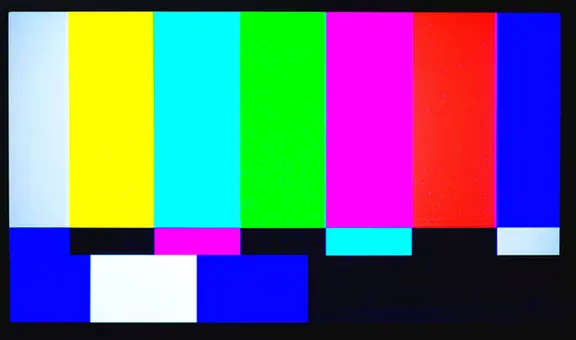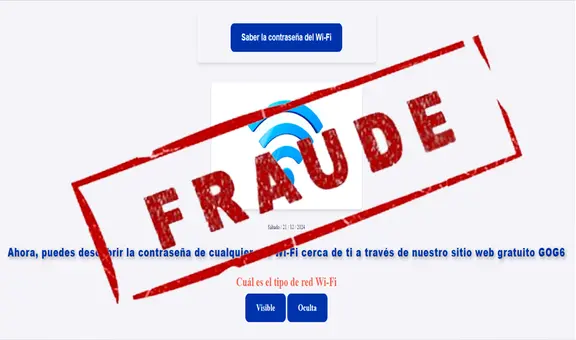¿Qué es la carpeta $WINDOWS.~BT que apareció en tu PC y por qué debes borrarla de inmediato?
Aunque se trata de uno de los elementos presentes en miles de computadoras Windows, pocos saben en qué consiste y cuándo conviene eliminarlo. Te decimos.
- ¿Qué fue lo más buscado en Google Perú en el 2025? Los temas de mayor interés entre los peruanos
- ¿Qué es WhatsApp Plus y por qué debes evitar instalarlo en tu smartphone?

Hoy en día, Windows es el sistema operativo presente en millones de computadoras de todo el mundo, sean portátiles o de escritorio. Al instalar el software en la PC, de forma automática se generan varias carpetas que guardan estrecha relación con el correcto funcionamiento del dispositivo. Se replican todo tipo de archivos y programas necesarios para el rendimiento. En esa línea, es importante que conozcas que, con el propósito de que las actualizaciones se lleven a cabo de forma eficiente, en paralelo se crean elementos temporales que pasan desapercibidos por muchos.
Como tal, son los archivos que garantizan que, en caso de un fallo imprevisto, tu información quedará intacta. No obstante, lo cierto es que algunas carpetas no se eliminan con las actualizaciones: una en particular se denomina $WINDOWS.~BT, que ocupa mucho espacio en tu almacenamiento. ¿Se puede borrar? Presta atención.
TE RECOMENDAMOS
TEMU VS. ALIEXPRESS: ¡AQUÍ ESTÁN LOS MEJORES PRECIOS! | TECHMOOD
¿Qué es la carpeta ‘$WINDOWS.~BT’?
PUEDES VER: ¿Usas un Xiaomi, Redmi o POCO? El truco para escuchar tus videos con la pantalla apagada
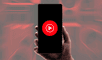
La carpeta $WINDOWS.~BT aparece cuando Windows comienza un proceso de actualización del sistema y almacena archivos importantes para completar la instalación. Por lo general se elimina automáticamente cuando se aplica el parche, pero el problema se da cuando permanece en tu SSD o disco duro. Algunos de los elementos esenciales que se guardan luego pierden su propósito y resultan innecesarios para tu ordenador.
¿Cómo borrarlo de forma segura?
Es importante precisar que, para proceder con la eliminación, debes tener claro que no vas a volver a la versión previa del software. Tras ello, sigue estos pasos:
PUEDES VER: ¿Cómo ver el código PIN de la tarjeta SIM de tu teléfono y por qué debes cambiarlo por uno nuevo?

- Pulsa las teclas Win + R y abre el cuadro de diálogo Ejecutar.
- Escribe "cleanmgr" y luego pulsa enter.
- Elige la unidad del sistema, toca en 'aceptar' y haz clic en el botón 'limpiar archivos del sistema'.
- En 'archivos para eliminar', marca las opciones 'limpieza de actualizaciones de Windows' e 'instalaciones anteriores de Windows'.
- Haz clic en 'aceptar1 y después en 'eliminar archivos'.
Sin duda alguna, borrar la carpeta es una buena manera de optimizar el espacio y el funcionamiento de tu PC. No obstante, considera que los archivos que incorpora permiten restaurar el sistema a su estado previo.